क्या आप लिबरऑफिस में फ़ॉन्ट जोड़ना चाह रहे हैं? हमने पहले इस बारे में बात की है कि लिबरऑफिस किस प्रकार इनमें से एक है सर्वोत्तम संभव Microsoft Word प्रतिस्थापन और यह कैसा है खुला मंच दूसरों की तुलना में है. बड़े फायदों में से एक यह है कि यह कितना अनुकूलनीय है, इससे कोई फर्क नहीं पड़ता कि आप किस प्रकार के दस्तावेज़ पर काम कर रहे हैं या प्लेटफ़ॉर्म पर स्थानांतरित करना चाहते हैं।
अंतर्वस्तु
- लिबरऑफिस में फ़ॉन्ट का उपयोग करने के बारे में अच्छी खबर
- लिबरऑफिस ऐप के लिए फॉन्ट कैसे जोड़ें
अनुशंसित वीडियो
आसान
20 मिनट
विंडोज़ या मैकओएस के लिए लिबरऑफिस
इसका विस्तार लिबरऑफिस में आपके द्वारा आवश्यक लुक पाने के लिए आपके द्वारा उपयोग किए जाने वाले फ़ॉन्ट तक होता है। आइए फ़ॉन्ट जोड़ने की बुनियादी बातों पर गौर करें, आप इसे कैसे कर सकते हैं, और अपने फ़ॉन्ट विकल्पों को कैसे समायोजित करें।
लिबरऑफिस में फ़ॉन्ट का उपयोग करने के बारे में अच्छी खबर
लिबरऑफिस उसी फ़ॉन्ट फ़ोल्डर से खींचता है जो ऑपरेटिंग सिस्टम माइक्रोसॉफ्ट वर्ड जैसे अन्य प्रोग्रामों के लिए रखता है। इससे लिबरऑफिस में फ़ॉन्ट प्रबंधित करना एक बहुत ही सरल प्रक्रिया बन जाती है। यदि आपने पहले फ़ॉन्ट फ़ाइलें डाउनलोड की हैं, तो जब आप ऐप इंस्टॉल करेंगे तो लिब्रे ऑफिस संभवतः उन्हें ढूंढ लेगा और उन्हें अपनी फ़ॉन्ट सूची में शामिल कर लेगा। यदि आप नए फ़ॉन्ट इंस्टॉल करना चाहते हैं, तो प्रक्रिया काफी हद तक समान है, तो चलिए शुरू करते हैं!
लिबरऑफिस ऐप के लिए फॉन्ट कैसे जोड़ें
चाहे आप Windows या macOS का उपयोग कर रहे हों, यह प्रक्रिया मूलतः समान है। कुछ नाम थोड़े अलग हैं, लेकिन भ्रमित करने वाली कोई बात नहीं है। यहाँ क्या करना है
स्टेप 1: सबसे पहले, अपना इच्छित फ़ॉन्ट ढूंढें और डाउनलोड करें। यदि आप पहले से प्रकाशित फ़ॉन्ट से मेल खाने के लिए या कुछ दिशानिर्देशों का पालन करने के लिए एक विशिष्ट फ़ॉन्ट की तलाश में हैं, तो आपको Google पर इसका नाम खोजने और एक मुफ्त डाउनलोड खोजने में सक्षम होना चाहिए। यदि आप निश्चित नहीं हैं कि आप क्या चाहते हैं, तो आप ऐसा कर सकते हैं फ़ॉन्टगेट जैसी साइट पर जाएँ, जिसमें लिबरऑफिस फ़ॉन्ट खोजने के लिए एक अनुभाग है।
अभी के लिए, हम उदाहरण के तौर पर Caladea फ़ॉन्ट का उपयोग करने जा रहे हैं। जब आपको अपना फ़ॉन्ट मिल जाए तो उसे चुनें और फिर चुनें फ़ॉन्ट डाउनलोड करें मुफ़्त डाउनलोड के लिए. यह फ़ॉन्ट के कई अलग-अलग संस्करण डाउनलोड करेगा - आपको इटैलिकाइज़्ड संस्करण, बोल्ड संस्करण आदि के लिए उन सभी की आवश्यकता होगी।

चरण दो: फ़ॉन्ट समूह आपके स्थानीय कंप्यूटर संग्रहण पर एक ज़िप फ़ाइल के रूप में डाउनलोड होगा। इसका मतलब है कि आपका अगला कदम इसे ढूंढना और इसे अनज़िप करना है। यदि आप अपने हाल के डाउनलोड खोजते हैं, तो आपको शीर्ष पर ज़िप फ़ाइल मिलनी चाहिए। इसे चुनें, और चुनें निकालना फ़ाइलों को अनज़िप करने के लिए.

संबंधित
- लिब्रे ऑफिस क्या है?
- लिब्रे ऑफिस में पेज नंबर कैसे डालें
- जीमेल में संपर्क कैसे जोड़ें
चरण 3: नए फ़ॉन्ट समूह वाला एक फ़ोल्डर अब डाउनलोड हो जाएगा, लेकिन आपने अभी तक काम पूरा नहीं किया है। समूह में सभी फ़ॉन्ट का चयन करें. विंडोज़ में, आप राइट-क्लिक करना और चुनना चाहेंगे स्थापित करना. MacOS में, आप इसके बजाय डबल-क्लिक करना और चुनना चाहेंगे फ़ॉन्ट्स स्थापित करें दिखाई देने वाली नई विंडो में.
कभी-कभी इस बिंदु पर, आपको यह पुष्टि करने की आवश्यकता होगी कि आप आगे बढ़ना चाहते हैं। जब तक आपके फ़ॉन्ट किसी प्रतिष्ठित स्रोत से हैं, तब तक यह कोई समस्या नहीं होनी चाहिए।
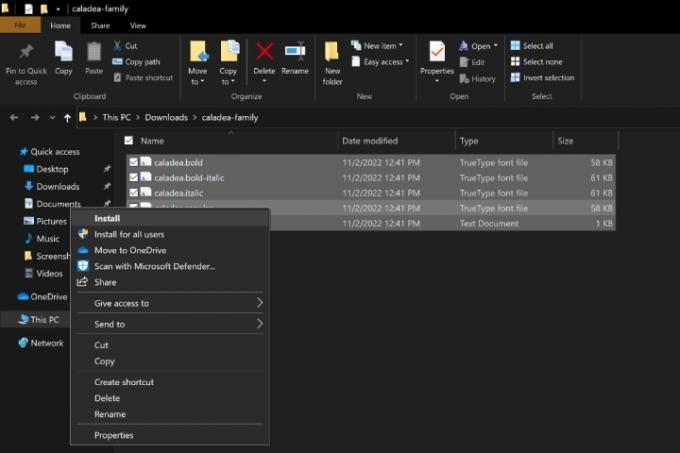
चरण 4: फ़ॉन्ट अब Windows और macOS में संबंधित फ़ॉन्ट फ़ोल्डर में डाउनलोड हो जाएंगे। लिबरऑफिस खोलें, और अपना चयन करें फोंट्स, और आपको इसे उपलब्ध फ़ॉन्ट के रूप में सूचीबद्ध देखना चाहिए।

चरण 5: नए फ़ॉन्ट डाउनलोड करना हमेशा सुचारू रूप से नहीं चलता है। कभी-कभी फ़ॉन्ट वैसा नहीं दिखता जैसा उसे दिखना चाहिए, या वह दिखाई नहीं देगा, या फ़ाइल को दूषित के रूप में रिपोर्ट किया जाएगा। लिबरऑफिस उत्कृष्ट अनुकूलता प्रदान करता है, लेकिन अनुकूलता समस्याओं के बारे में आप हमेशा बहुत कुछ नहीं कर सकते। विंडोज़ पर, आपका विकल्प फ़ॉन्ट फ़ोल्डर पर जाना और उस फ़ॉन्ट समूह को हटाना है, फिर किसी बेहतर स्रोत से डाउनलोड करने का प्रयास करना या कोई भिन्न फ़ॉन्ट चुनना है।
MacOS पर, आपके पास कुछ और विकल्प हैं। आप फ़ॉन्ट बुक ऐप पर जा सकते हैं, फिर अपने हाल ही में डाउनलोड किए गए फ़ॉन्ट पर राइट-क्लिक करें और चुनें मान्य किसी संगतता समस्या के लिए फ़ॉन्ट की जाँच करने के लिए। आप भी चुन सकते हैं डुप्लिकेट का समाधान करें यदि लिबरऑफिस दो फ़ॉन्ट विकल्पों के बीच भ्रमित हो रहा है।
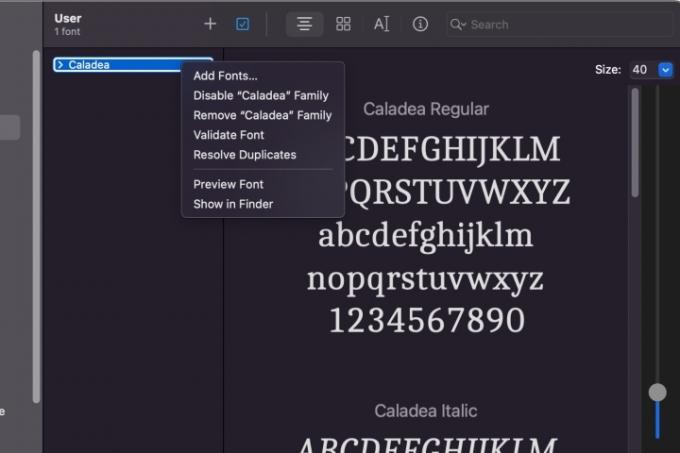
नए फ़ॉन्ट स्थापित करने के बारे में अधिक जानकारी खोज रहे हैं? पर हमारी मार्गदर्शिका देखें विंडोज 11 पर फॉन्ट कैसे इंस्टॉल करें, बहुत।
संपादकों की सिफ़ारिशें
- Google स्लाइड में फ़ॉन्ट कैसे जोड़ें: चरण दर चरण मार्गदर्शिका
- पीडीएफ संपादक के रूप में लिबरऑफिस का उपयोग कैसे करें
- अपनी आंखों के लिए इसे आसान बनाने के लिए लिबरऑफिस के साथ डार्क मोड कैसे सक्षम करें
- माइक्रोसॉफ्ट वर्ड में पेज नंबर कैसे जोड़ें
- विंडोज 11 और विंडोज 10 में फॉन्ट कैसे इंस्टॉल करें
अपनी जीवनशैली को उन्नत करेंडिजिटल ट्रेंड्स पाठकों को सभी नवीनतम समाचारों, मजेदार उत्पाद समीक्षाओं, व्यावहारिक संपादकीय और एक तरह की अनूठी झलक के साथ तकनीक की तेज़ गति वाली दुनिया पर नज़र रखने में मदद करता है।




